标签:

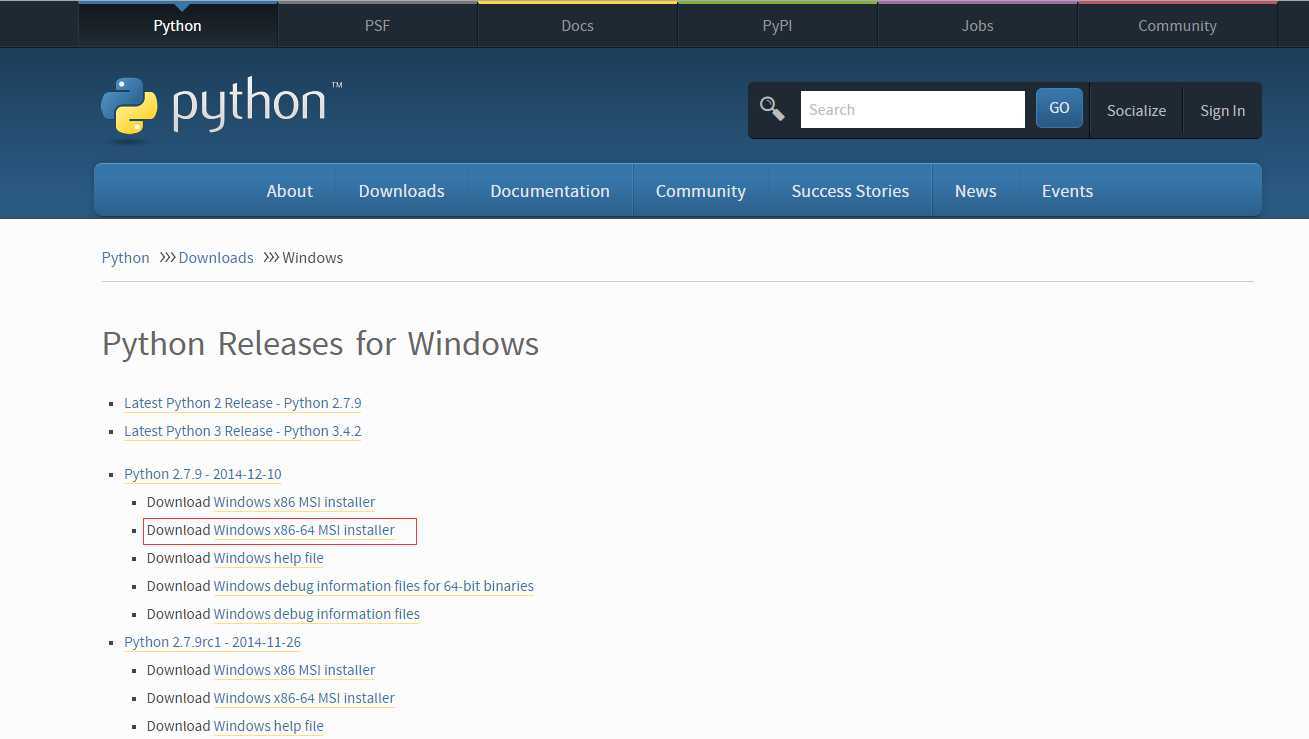



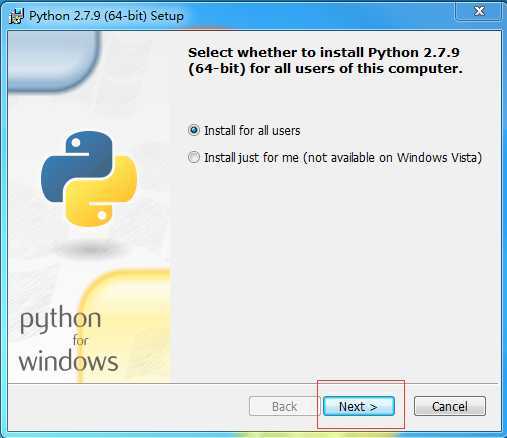
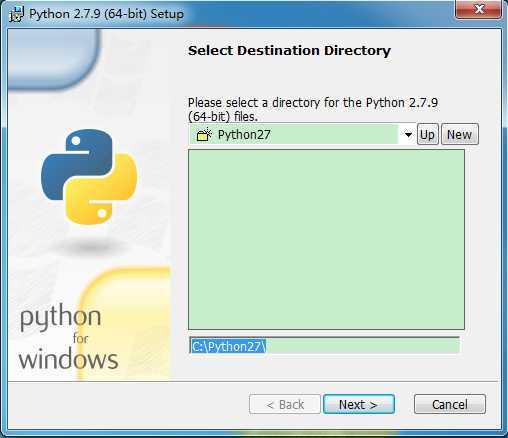
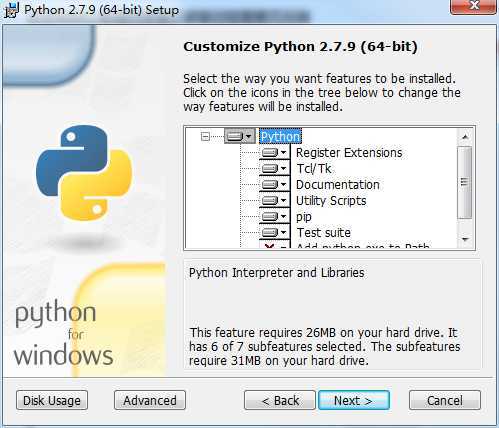
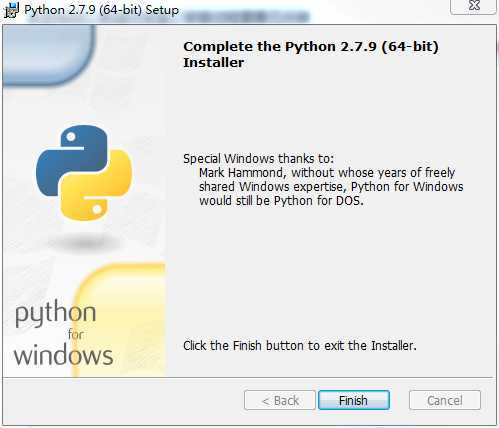


3、Python路径设置:
不设环境变量是不能在cmd下运行python的:
1. 首先需要在系统中注册python环境变量:假设python的安装路径为c:\python2.7,则修改我的电脑->属性->高级->环境变量->系统变量中的PATH为:(为了在命令行模式下运行Python命令,需要将python.exe所在的目录附加到PATH这个环境变量中。)
PATH=PATH;c:\python27
上述环境变量设置成功之后,就可以在命令行直接使用python命令。或执行"python *.py"运行python脚本了。
2. 此时,还是只能通过"python *.py"运行python脚本,若希望直接运行*.py,只需再修改另一个环境变量
PATHEXT:PATHEXT=PATHEXT;.PY;.PYM
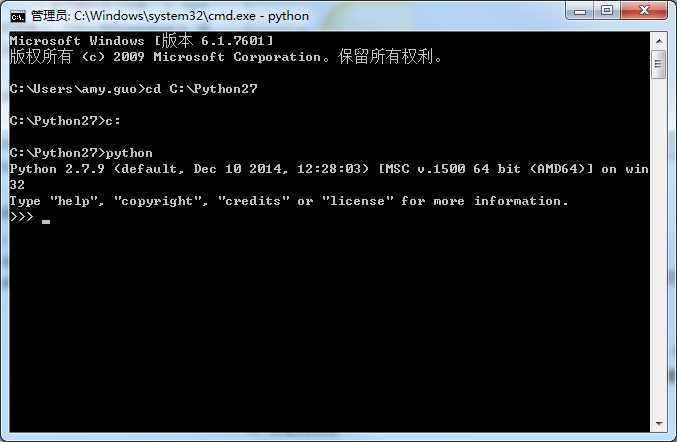

输入Python后,出现此提示说明环境变量设置正确,可以正确运行程序
4、安装完效果,编写简单的Python小程序--“Helo Python!”
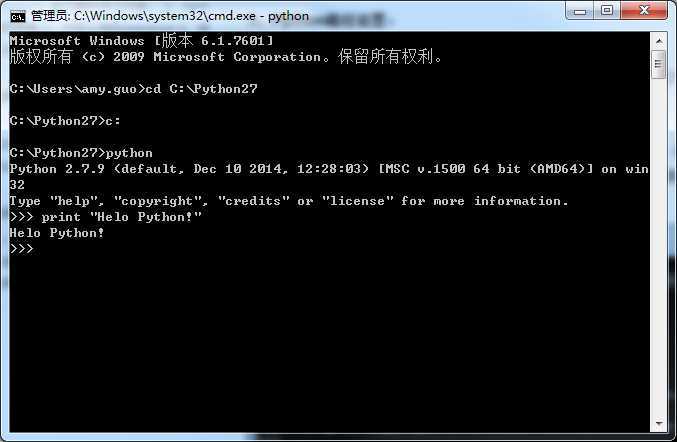


5、安装完目录
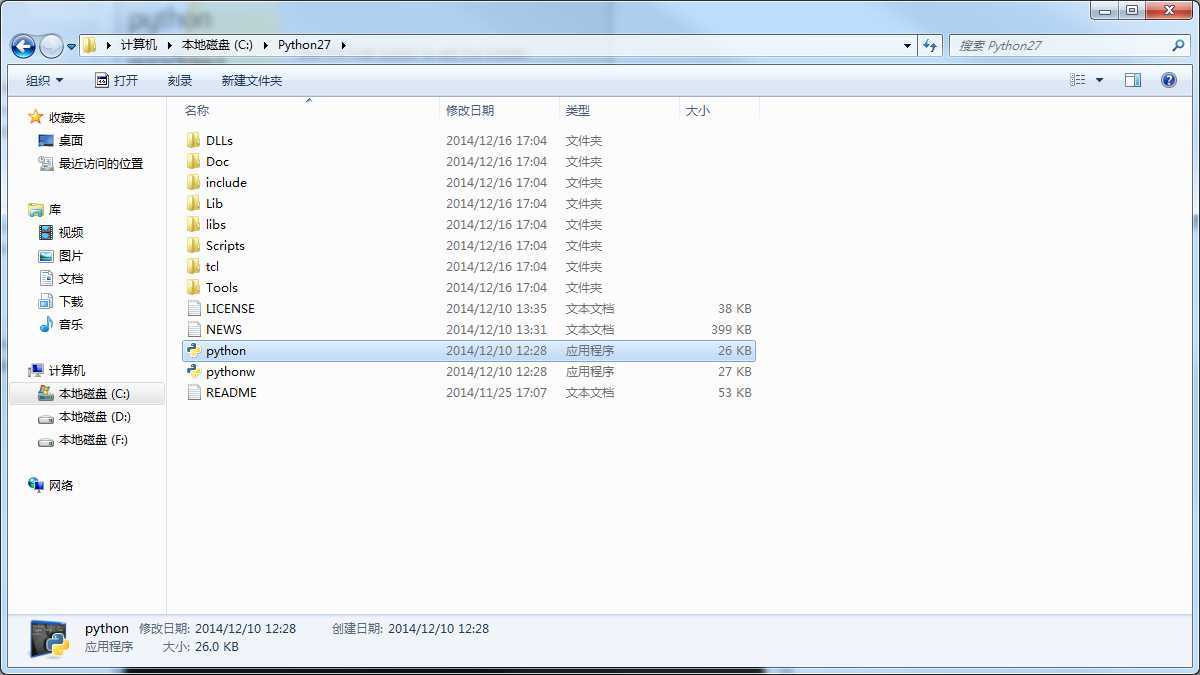
IDLE集成环境:点击开始->程序->Python 2.3->IDLE(Python GUI)
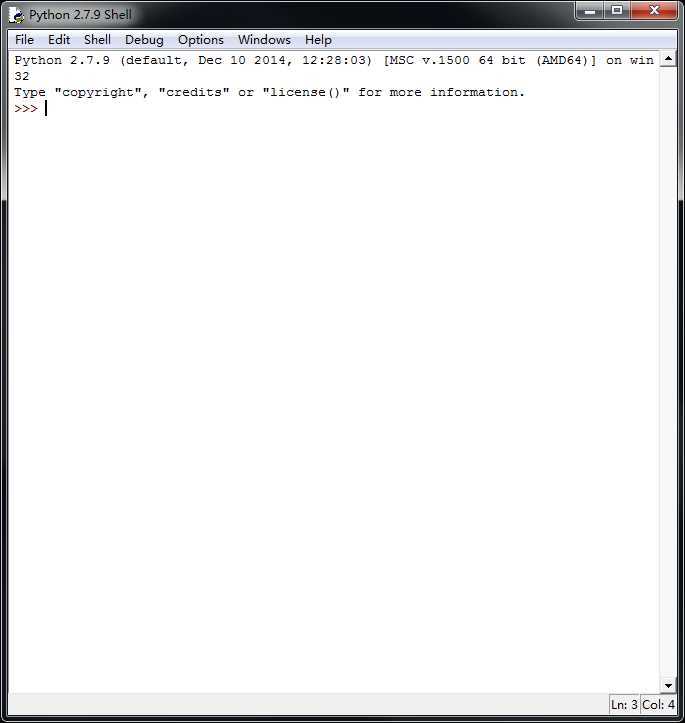
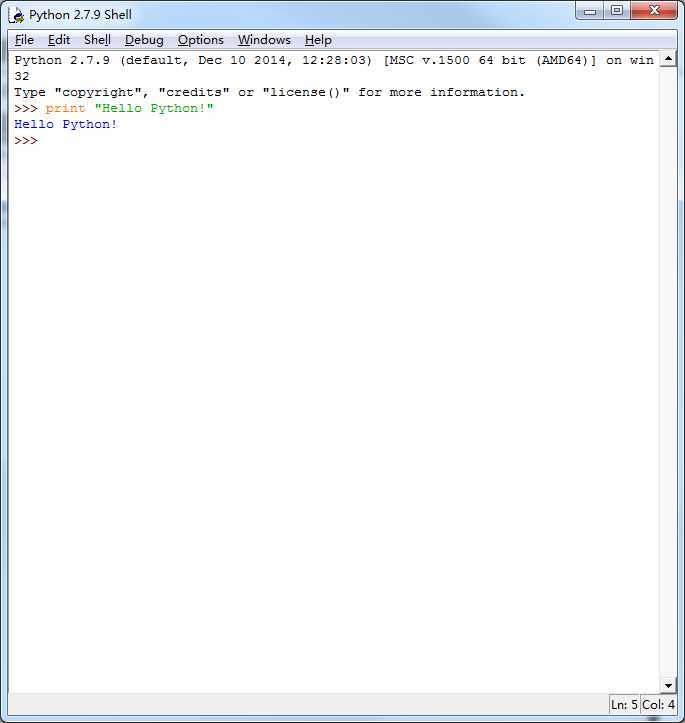


标签:
原文地址:http://www.cnblogs.com/beyongblue/p/4215740.html